Pasti semua orang sudah pernah transfer/ kirim data dari android. Tapi
tidak terlalu terasa kecepatannya kalau data yang kita transfer ukuran filenya
kecil. Bagaimana kalau ukuran yang akan kita transfer besar, pasti akan memakan
waktu lama sekali untuk mengirimnya ke perangkat lain. Padahal dalam perangkat
bawaan android kita hanya diberi fasilitas transfer melalui bluetooth dan jika
ukuran file yang di kirim besar akan memakan waktu yang cukup lama. Kemudian
bagaimana menyelesaikan solusi ini ...
Sekarang para pemakai Android
bisa menyelesaikan permasalahan tersebut, yaitu transfer data dengan
menggunakan perangkat Wifi yang biasanya sudah terdapat dalam Handphone. Wifi
adalah kepanjangan dari Wireless Fidelity beroperasi dengan gelombang radio
dengan frekuensi 2.400 MHz sampai dengan 2.483,50 MHz dan bekerja pada Channel
maksimal 11. Penggunaan teknologi wifi ini dalam kecepatan koneksinya bisa
mencapai 54 Mbps. Sebetulnya sekarang sudah banyak aplikasi yang menggunakan
transfer data via wifi. Tapi saya akan memjelaskan salah satu program tersebut,
dan simak caranya :
Cara Kirim Data Super Cepat Dengan Wifi Di Android
- Download Aplikasi dari Google PlayStore yaitu ShareIt
Sebetulnya aplikasi ini pertama kali digunakan di perangkat handphone berplatform Android yaitu Lenovo, Tapi dikembangkan lagi dan sekarang semua bisa di install aplikasi ini. - Install sampai selesai dan setelah selesai buka aplikasi tersebut sampai muncul seperti gambar ini

Setelah muncul gambar diatas maka pilih “Mulai” - Buat Profil dengan memasukkan nama panggilan atau terserah mau di isi dengan nama apa, dan juga pilih avatar yang di kehendaki. Atau bisa menggunakan foto dan gambar sesuai keinginan kita. Jika mau mengambil foto langsung dengan kamera Handphone maka pilih “camera”, tetapi jika mau memilih gambar yang sudah ada dari galery maka pilih “Album”.
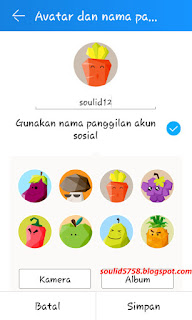
Jika sudah pilih “Simpan” - Di Layar muncul tampilan Kirim dan Terima, Pilih kirim jika akan mengirim file ke Perangkat lain atau pilih terima jika akan menerima kiriman dari perangkat lain.
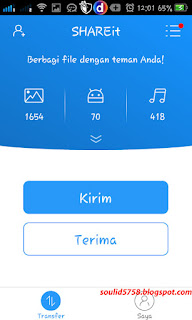 Dan kali ini saya akan mencoba untuk kirim file ke perangkat lain, pilih kirim maka akan muncul tampilan yang defaultnya ke tab aplikasi. Secara otomatis aplikasi ini akan memindai semua aplikasi yang ada di perangkat handphone kita. Jika kita mengirim aplikasi maka secara otomatis akan mengirim file apk.
Dan kali ini saya akan mencoba untuk kirim file ke perangkat lain, pilih kirim maka akan muncul tampilan yang defaultnya ke tab aplikasi. Secara otomatis aplikasi ini akan memindai semua aplikasi yang ada di perangkat handphone kita. Jika kita mengirim aplikasi maka secara otomatis akan mengirim file apk. Kita bisa mengirimkan file, aplikasi, foto, musik atau Video tinggal pilih pada tab sebelah atas.
Kita bisa mengirimkan file, aplikasi, foto, musik atau Video tinggal pilih pada tab sebelah atas. - Kita bisa memilih beberapa file sekaligus untuk mengirimnya dengan ditandai checklist berwarna biru, kemudian pilih kirim.

Tunggu Proses untuk memindai/ menscan perangkat yang aktif lainnya.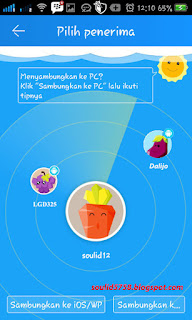
- Maka akan terlihat semua perangkat aktif yang menggunakan aplikasi ini. Jika
yang menggunakan lebih dari satu perangkat, maka akan terlihat seperti gambar
di atas. Kalau sudah ditemukan maka tinggal pilih penerima. Dalam proses ini
saya memilih perangkat yang bernama LGD325, tekan dan file akan dikirim dengan
kecepatan sangat cepat. Dan terlihat seperti gambar di bawah.
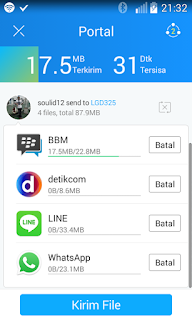
Sedangkan di ponsel penerima juga terdapat proses penerimaan data secara detail apa saja yang dikirim. Tunggu sampai proses selesai dan cek di ponsel penerima file sudah masuk sesuai apa yang di kirim tadi.

No comments:
Post a Comment